Har du virkelig behov for en berøringsskjerm på din Windows-PC?

Tankevev og skjermflekker var en luksus som bare var begrenset til smarttelefonen eller nettbrettet ditt? Tenk på igjen, for i disse dager er det nesten umulig å finne en forbrukerbibliotek eller alt-i-ett-skrivebord som ikke kommer med muligheten til å legge til en berøringsskjerm på den endelige bygningen.
Men er den ekstra kostnaden verdt?
I denne artikkelen kommer vi til å bryte ned de viktigste fordelene og ulempene du kan forvente når du diskuterer om du skal legge til en berøringsskjerm på din bærbare datamaskin eller på skrivebordet, og gi deg alle dataene du trenger for å ta en informert beslutning om hvorvidt teknologien passer for deg.
Et stort hit for batterilevetiden
En av de første og mest bemerkelsesverdige ulempene med berøringsskjerm-PCer og bærbare datamaskiner er at selv om du ikke bruker berøringsfunksjonene 100% av tiden vil enheten fortsatt trekke betydelig ekstra strøm fra batteriet for å støtte den kapasitive skjermen.

I et utvalg av tester som drives av både amatører og fagfolk, har batterilevetiden på bærbare datamaskiner en 25 % tap hvis du legger til en berøringsskjerm i blandingen, om funksjonen er aktiv eller ikke. Bare ved å designe det som trengs for å få et berøringsskjerm, må ekstra juice lades opp gjennom glasset på LCD-skjermen, noe som gir mindre energi som er tilgjengelig for at batteriet skal holde ut for andre oppgaver.
Dette kan være en avtalebryter for kriminelle forretningsfolk som trenger deres enheter til å vare så lenge det er menneskelig mulig mellom kostnader, slik at de ikke kjedes til et trangt hjørne mens de venter på et fly på flyplassen.
Stark Landscape of Programvare og applikasjoner
Uansett om det er en bærbar datamaskin eller en alt-i-ett, antall applikasjoner på Windows Store eller i resten av Windows-katalogen, som ble designet fra grunn til opprinnelig, utnytter du berøringskontrollene er ganske mye slank til ingen.
For å være klar, bør dette ikke forveksles med programmer som kan utnytte en berøringsskjerm. Fordi Windows-PCer kjører noe fra XP og over, emulerer berøringskommandoer som musepeker, kan programvare som du også bruker med mus, også være teknisk tilpasset for å berøre.
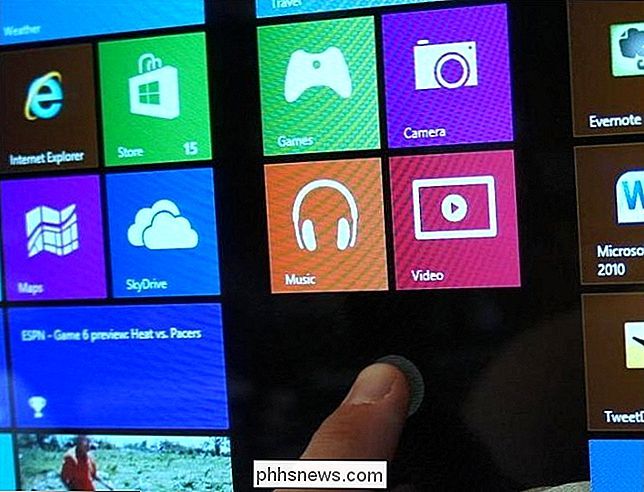
Det vi refererer til her, er programmer som ble laget spesielt med berøringskontroller i tankene, og på den verdien alene; Det er noen få spill i Windows Store som spiller mye lettere med pekefingeren enn de gjør en mus, men de er lett mer unntak enn de er regelen.
RELATERT:
Hva du trenger å vite om å kjøpe berøringsaktiverte Windows 8.1-PCer Den ene mindre fordelen med å innrømme i denne avdelingen er at for barn er pedagogiske spill på en alt-i-ett en slam dunk . Hvis du noen gang har sett en pjokk, plukker opp en iPad, vet du hvor mye enklere det er for dem å behandle et stykke informasjon ved å berøre, trykke og aktivt samhandle med det enn noe som en tastatur eller muskombinasjon kan være i stand til gi.
Hvis du er interessert i en alt-i-en, utelukkende for å utnytte de dusin eller så utdanningstitlene som er tilgjengelige i Windows Store, kan en berøringsskjerm være en verdig investering. Men hva med daglig bruk?

Generelt verktøy
Samlet sett vil du bli hardt presset for å finne et program som er kategorisk lettere eller bedre å bruke ved hjelp av en berøringsskjerm.
Hvis du gjør mye arbeid i Adobe Photoshop, nøyaktigheten av en Wacom-tavle kan ikke matches med selv de mest nøyaktige berøringsskjermene på markedet. Windows 8 har fortsatt Tunnelfliser-systemet, men det er sjelden at du vil se mange brukere velge den store, tegneseriefulle startskjermbilden over det klassiske skrivebordet hvis du får et valg mellom de to.
Ikke bare det, men Microsoft synes å har lært av feilene som er gjort med Metro, og vil snart skyve flissystemet ut til siden for den kommende utgivelsen av Windows 10. I denne forbindelse kan berøringsskjermene på PCer være fornuftige i noen få måneder, men så snart som 10 dråper, forventer at selskapet skal gå tilbake til sine Mousey-røtter og la resten av berøringsskjermen stå i støvet.

RELATERT:
Ikke alle Tablet-stiler er like: Kapasitive, Wacom og Bluetooth Explained Se, selv jeg (en kjent kyniker) kan innrømme at du surfer på nettet, sveiper gjennom bilder eller spiller "Cut the Rope "Kan være litt lettere med en berøringsskjerm, men er disse få utvalgte applikasjonene av teknologien virkelig verdt den ekstra prisen?
Alt kommer ned til kostnad
Dessverre er faktum at det uansett hvor du ser ut , hvem du kjøper fra, eller hvem har det beste tilbudet i byen; berøringsskjerm-PCer og bærbare datamaskiner vil alltid koste mer enn en versjon med standard visning, fullstopp.
Fordi materialene som brukes til å lage kapasitive berøringsskjermbilder, koster mer enn standard LCD-byggeklosser, enten det er en bærbar datamaskin, en stasjonær skjerm eller en alt-i-ett, kan du generelt forvente å betale hvor som helst mellom $ 50 og $ 150 ekstra enn det du vanligvis vil ha ut for privilegiet å kunne smykke opp din egen skjerm.
Hvis dette er en pris, er du villig å bære for å gjøre det lettere å sende en mus, så er det kanskje en berøringsskjerm som passer for deg. Men ellers er det vanskelig å rettferdiggjøre å bruke mer penger på et skjermbilde du kan røre når de pengene i stedet kunne brukes på ekstra funksjoner som en bedre prosessor, mer RAM eller dobbelt så mye intern lagring.
Til slutt kommer ned til hvor mye verktøy du tror du kan hente ut av en berøringsskjerm. I gjennomsnitt bør du forvente å bruke mer penger på en datamaskin som vil miste en betydelig del av batterilevetiden i løpet av en dag, ha et begrenset antall applikasjoner som faktisk er designet for berøring, og samhandle med en skjerm som kan ' t replikere den samme mengden presisjon du vil få ut av en Wacom / stylus perifer.
Realistisk, hvis du virkelig vil ha en berøringsskjerm som reiser deg uansett hvor du går, kan tabletter som Microsoft Surface Pro 3 tilby det perfekte kompromisset mellom berøringsegenskaper, bærbarhet og et system som er spesielt laget for å vare i mer enn seks timer på en enkelt kostnad.
Når det gjelder alt-i-ett-skjermer og berøringsskjermskjermer, er det i hvert fall for tiden bare aren Det er ikke nok applikasjoner eller programvarepakker på markedet for å rettferdiggjøre så mye ekstra du kan bruke for å sette opp.
Bildekreditter: Flickr 1, 2, 3, Wikimedia 1, 2

Slik sikkerhetskopierer og gjenoppretter du Windows-registret
Hver gang du gjør en endring i Windows-registret, vil enhver ansvarlig artikkel trolig fortelle deg å sikkerhetskopiere registret først. Men hvordan gjør du det? Det er ikke helt så enkelt som du kanskje tror. Du kan ikke bare sikkerhetskopiere og gjenopprette registeret som en annen fil - mye av det kan ikke endres for hånd, og filene selv kan ikke erstattes eller kopieres over, i hvert fall ikke mens Windows kjører.

Slik får du tilgang til det gamle kontrollpanelet i Windows 10 eller Windows 8.x
Med den gamle Windows-startmenyen kan du legge til Kontrollpanel som en meny eller en rullegardinliste. Med Windows 8 eller Windows 10 kan du peke kontrollpanelet til startskjermen og oppgavelinjen, men først må du vite hvor det er. En av de viktigste klagerne om Windows 8 (eller en hvilken som helst ny versjon av Microsofts operativsystem) er "hvor gikk det slik?



